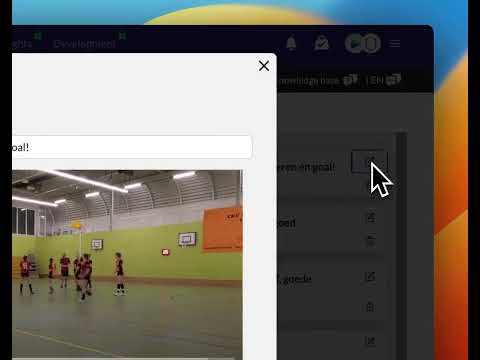Hoe gebruik je teamtags voor tagging
Bijgewerkt op 16 Apr 2024
Introductie
Door video's te taggen met Teamtags op TeamTV kun je met één toetsaanslag aangepaste Tags toevoegen tijdens het bekijken van de video. (of tik op een tablet of telefoon). We laten je zien hoe je Teamtags maakt en hoe je ze gebruikt.
Vereisten
Zorg ervoor dat je het volgende hebt voordat je begint:
- Een geüploade video op TeamTV
Aan de slag
Volg deze stappen om video's te taggen op TeamTV:
Gedetailleerde stappen
- Open de overzichtspagina van de video die je wilt taggen.
- Zoek het tag-icoon achter de video. Als er nog geen video is, is het tag-icoon afwezig .
- Klik op het tag-icoon om naar de tagpagina op TeamTV te gaan.
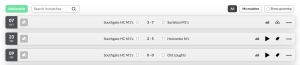
Teamtags aanmaken
In het Menu vind je de optie 'Teamtags'. Dit is de plek om je Teamtags te beheren.
Zoals eerder gezegd worden Teamtags gebruikt om allerlei Tags rechtstreeks uit je video te taggen terwijl je de video bekijkt.
Het is zelfs mogelijk om de videosnelheid op 2x te zetten om sneller te taggen en tijd te besparen.
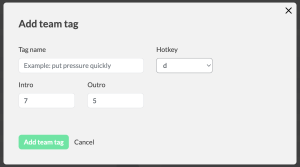
- Tagnaam: Beschrijving van de actie (dit wordt de naam van je video)
- Sneltoets: de toets van je toetsenbord die je op een desktopcomputer kunt gebruiken om te taggen
- Intro: Dit bepaalt de tijd die in de clip te zien is voordat je het moment tagt. Als dit 5 seconden is, dan kun je, als je een actie tagt, ook de 5 seconden voor dat moment zien
- Outro: Het aantal seconden nadat je je tag hebt gedaan
Intro + Outro is dus de lengte van je clip in seconden.
Hoe gebruik je teamtags
- Ga naar de wedstrijdpagina
- Klik op het tag-icoontje achter een match met een video
- Klik op de knop 'aangepaste Tags toevoegen' onder de videospeler
- Selecteer de Tags die je wilt aanmaken en eerder hebt aangemaakt (je kunt ze ook hier aanmaken) door erop te klikken. Sla het op en ga terug naar het tagvenster
- Bekijk je video- en tagmomenten met toetsenbord (laptop) of touch (tablet)
- Zie de tag die je hebt gemaakt aan de rechterkant
- Ga terug naar het Wedstrijdoverzicht en klik op het speelicoon achter de wedstrijd. Controleer de Tags die je hebt gemaakt onder de speler

Beste praktijken
- Plan je Tags van tevoren en definieer je eigen aangepaste Teamtags voor een nauwkeurigere analyse.
- Maak geen Teamtags die specifiek zijn voor wedstrijden
- Teamtags die worden aangemaakt, worden automatisch toegevoegd aan een afspeellijst met dezelfde naam. Het voordeel hiervan is dat je één Playlist hebt met meer clips over verschillende wedstrijden.